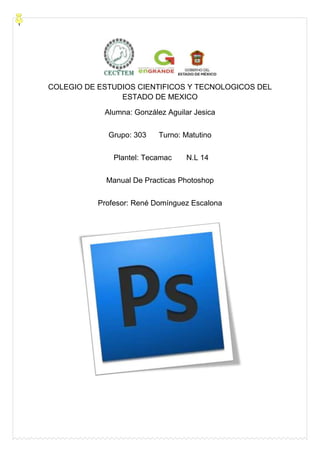
Manual photoshop
- 1. COLEGIO DE ESTUDIOS CIENTIFICOS Y TECNOLOGICOS DEL ESTADO DE MEXICO Alumna: González Aguilar Jesica Grupo: 303 Turno: Matutino Plantel: Tecamac N.L 14 Manual De Practicas Photoshop Profesor: René Domínguez Escalona
- 2. Practica Numero 1 Blanqueo de Dientes Buscar imágenes de personas o sonrisas con dientes feos o amarillos para poder aplicar el blanqueo serán 5 imágenes para esto vamos a utilizar las siguientes herramientas: Selección rápida Pincel Primero con la herramienta selección rápida rodeas el área de los dientes o que deseas y escogemos de color frontal el color blanco para que al pintarlos con el pincel estos parezcan que están blancos, comenzamos a blanquear poco a poco para que parezca que de verdad están blancos sin pasarnos de los divisiones también para esto realizamos la selección antes.
- 3. Practica Numero 2 Fotomontaje Buscar imágenes de personas u objetos y realizar 2 fotomontajes para esto vamos a utilizar las siguientes herramientas: Borrador Mágico Herramienta recortar Tampón de Clonar Primero todo depende de el fotomontaje que vayas a utilizar y las imágenes tambien puedes utilizar imágenes con esta terminacion “.PNG” ya que estas osn las imágenes que no tienen fondo para mator facilidad. Bueno primero tienes que escoger un fondo de un lugar o paisaje y despues colocar una iamgen de una persona u objeto que antes no esta ahí puedes aplicarlo con bajandole la opacidad a la imagen o simplemente con el tampon de clonar. EL resultado sera este:
- 5. Practica Numero 3 Fusión de capas Buscar imágenes de personas, objetos o paisajes y realizar 2 fusiones de capas para esto vamos a utilizar las siguientes herramientas: Herramienta recortar Primero Seleccionamos las dos capas o el número de capas que contenga nuestra creación oprimiendo CTRL y seleccionando las capas nos vamos a edición y ahí encontraremos una opción que dirá Fusionar capas Automáticamente al darle clic seleccionaremos la parte donde dice Apilar capas y listo el resultado es:
- 7. Practica Numero 4 Fondo de pantalla Buscar imágenes de personas, objetos o paisajes y realizar 2 Fondos de Pantalla a tu justo vamos a utilizar las siguientes herramientas: Herramienta de Selección Borrador Mágico
- 8. Primero selecciones imágenes muchas imágenes para poder hacer la combinación o la mezcla de los objetos utilizando imágenes.png o con el borrador mágico
- 9. Practica Numero 5 Nombres o Frases con efecto Photoshop Realizar dos nombres o frases son algún efecto Photoshop utilizando la información o videotutoriales para el apoyo de los mismos herramientas a utilizar son:
- 10. Herramientas De color Herramientas Opciones de Fusión por defecto Primero necesitamos ver que tipo de efecto deseamos realizar en este caso será el chocolate y el de fresa primero tienes que descargar los herramientas o los accesorios que vienen en la paquetería donde vienen los videotutoriales en una página llamada solophotoshop.com después te va indicando paso a paso lo que tienes que realizar como efectos crear motivos y nuevas herramientas que en las demás practicas no has utilizado y este es el resultado:
- 11. Chocolate Fresa
- 12. Practica Numero 6 Tarjeta navideña Realizar 2 modelos de tarjetas navideñas para dos diferentes personas que con todo lo que hasta ahora has aprendido tienen las herramientas a utilizar realmente son las que tú prefieras solo que tienes que utilizar las aprendidas opacidad Borrador Mágico Degradado Pincel Primero elige y ten en mente el diseño de tu Tarjeta ya que es lo principal para empezar a realizarla trata de poner efectos en el texto buena ortografía. Y este es el resultado:
- 14. Practica Numero 7 Avatar Realizar con la cara de un compañero o familiar 2 imágenes convertidas en avatar con un fondo del mismo las herramientas a utilizar son: Pincel Opciones de Fusión por defecto
- 15. Primero eliges las fotos de preferencia que estén de frente para que t se ah más fácil y practico después descargas la orejas y ojos y enseguida te puedes apoyar de un videotutorial en youtube lo encuentras fácil y lo explica para que puedas entenderlo con facilidad Resultado es este:
- 16. Practica Numero 8 Luz neón Realizar efectos de luz neón con imágenes de un personaje o persona tienen que ser 2 y estas asu vez con un fondo con el que luzca la luz neón herramientas a utilizar: Herramienta pluma Primero Realizas la forma que quieres dar le al efecto con la herramienta pluma depues en otra capa eliges el olor frontal de el color que desees la luz recuerda que de preferencia tiene que ser un color llamativo de las clic derecho en la opción de contonear trazado y y eliges la opción pincel y le das clic donde dice SIMULAR PRESION le das en OK y listo haora solo de las clic derecho y donde dice eliminar trazado y este es el resultado:
- 17. Para realizar los puntitos solo con la Herramienta pincel comienzas a hacerlos y como ya esta programado te los marca ya así:
- 18. Practica Numero 9 Violencia de Genero Realizar 2 modelos para combatir la violencia de genero hechos por ti mismo Utilizando las herramientas que ya hemos utilizados anteriormente: Borrador Magico Herramienta Degradada Herramienta Texto Realizar dos propuestas diferente puedes utilizar las herramientas opacidad para darle un efecto más padre y al texto la opción Opciones de fusión y en besiel y relieva cambiarle los valores a como tu prefieres ya que al darle cada valor cambia y el resultado es el siguiente:
- 20. Practica Numero 10 Colorear Realizar 2 modelos diferentes sobre el modo colorear utilizando las herramientas siguientes: Borrador Mágico Bote de pintura Pincel Realizar 2 coloreados utilizando imagene en blanco y negro y con el borrador magico comensamos a borar las partes donde ira el color el color lo seleccionamos con el color frontal antes y con el bote de pitura le damos clic o con el pincel comenzamos a colorear poco a poco y el resultado es el siguiente:
- 22. Practica Numero 11 Restauración Fotográfica Para esta práctica utilizaremos imágenes antiguas o que estén maltratadas para poder hacerlas que se vean como si fueran nuevas las herramientas son las siguientes: Tampón de motivo Pincel corrector puntual En esta práctica con la herramienta que parece un curita comenzamos a seleccionar partes iguales para una buena restauración y aplicarla
- 23. Practica 12 Imagen Gif En esta práctica realizamos dos imágenes con movimiento que dure 30 segundos puede ser una imagen o texto
